Книга контактов iOS позволяет пользователям iPhone поддерживать связь с друзьями, семьей, коллегами и другими людьми. На вашем iPhone можно хранить до 50,000 XNUMX контактов. Со временем вы можете сохранить на своем телефоне множество контактов. Это затрудняет поиск конкретных контактов, особенно если на вашем устройстве много повторяющихся контактов. Чтобы ваш список контактов был чистым и ясным, вы можете научиться как объединить контакты на айфоне и удалите повторяющиеся имена.

- Часть 1. Самый простой способ объединить контакты на iPhone [все модели]
- Часть 2. Как объединить контакты на iOS 16 и более поздних версиях
- Часть 3: Как объединить контакты с разными именами на iPhone
- Часть 4. Часто задаваемые вопросы об объединении контактов iPhone
Часть 1. Самый простой способ объединить контакты на iPhone [все модели]
Список контактов iPhone, скорее всего, поступает из разных каналов: из резервной копии iCloud, Gmail или другой учетной записи электронной почты. В результате одно имя могло иметь несколько дубликатов. К счастью, Apeaksoft iPhone Transfer может помочь вам легко объединить повторяющиеся контакты на любом iPhone.

4,000,000+ Загрузки
Обнаруживайте повторяющиеся контакты на iPhone и быстро объединяйте их.
Создайте группу контактов на своем iPhone.
Передавайте данные и управляйте ими между iOS, компьютером и iTunes.
Прост в использовании и не требует технических навыков.
Не удалит и не закроет данные на вашем устройстве.
Поддержка новейших моделей iPhone и iPad.
Как объединить повторяющиеся контакты на вашем iPhone
Шаг 1Сканируйте свои контактыУстановите лучший менеджер контактов на свой компьютер и запустите его. Программное обеспечение совместимо с Windows 11/10/8/7 и Mac OS X 10.7 или более поздних версий. Подключите iPhone к компьютеру с помощью кабеля Lightning. Как только ваше устройство будет обнаружено, программное обеспечение немедленно просканирует все данные на вашем iPhone.
 Шаг 2Обнаружение повторяющихся контактов
Шаг 2Обнаружение повторяющихся контактовПерейдите на сайт Контакты вкладка на левой боковой панели, и вы увидите все контакты на вашем iPhone. Ударь Повторяющийся контакт кнопка на верхней ленте. Тогда программа за несколько секунд обнаружит все повторяющиеся контакты.
Затем выберите контакты, которые хотите объединить, и нажмите кнопку Объединить выбранное кнопку во всплывающем окне. Программное обеспечение сделает остальную работу. Все, что вам нужно сделать, это дождаться завершения процесса. Затем закройте программное обеспечение и отключите iPhone. Вы обнаружите, что ваш список контактов становится компактным.

Внимание: Помимо новейших устройств iOS, программное обеспечение без проблем работает на iPhone 7/6s/6 и более ранних версиях.
Часть 2. Как объединить контакты на iOS 16 и более поздних версиях
До iOS 16 очистить список контактов и объединить повторяющиеся контакты было непростой задачей. В iOS 16 Apple добавила встроенную функцию автоматического сканирования и объединения повторяющихся контактов на iPhone. Если вы обновили программное обеспечение, выполните следующие действия, чтобы выполнить работу.
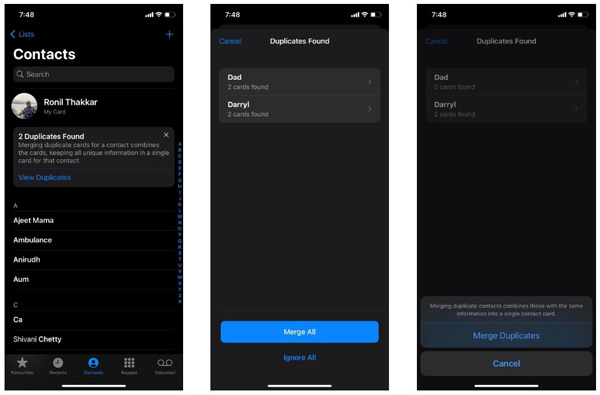
Шаг 1 Запустите приложение «Контакты» на главном экране, и вы получите предупреждение, если у вас есть повторяющиеся контакты.
Шаг 2 Нажмите Просмотр дубликатов кнопку под оповещением, и ваш iPhone отобразит список Найдены дубликаты.
Шаг 3 Нажмите Объединить все кнопку внизу и нажмите Объединить дубликаты кнопку, чтобы подтвердить свое действие. Тогда iPhone автоматически объединит контакты.
Внимание: iPhone предлагает только два варианта: Объединить все or Игнорировать все на Найдены дубликаты экран. Это означает, что вы можете только объединить все повторяющиеся контакты или игнорировать их. Если вы хотите объединить определенные контакты, вам понадобится сторонний менеджер контактов. Имейте в виду, что вы не сможете объединить контакты на своем iPhone, если коснетесь значка Объединить все .
Часть 3: Как объединить контакты с разными именами на iPhone
iPhone находит дубликаты контактов по одному и тому же имени. Другими словами, встроенная функция копирует номера телефонов под одним именем и удаляет дублирующую карточку контакта. Если речь идет о карточках контактов одного и того же человека, но с разными именами, вы можете связать их, выполнив следующие действия.
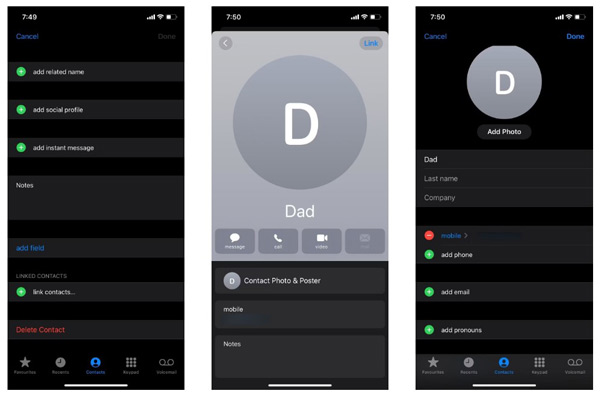
Шаг 1 Выберите один контакт, который вы хотите объединить в приложении «Контакты».
Шаг 2 Нажмите Редактировать в правом верхнем углу, прокрутите вниз и нажмите кнопку связать контакты вариант. Затем найдите и выберите целевую карточку контакта в списке.
Шаг 3 Нажмите Ссылка кнопку в правом верхнем углу, а затем нажмите кнопку Готово кнопку для подтверждения действия.
Шаг 4 Если вы хотите разделить контакты на своем iPhone, найдите и коснитесь объединенного контакта, нажмите кнопку Редактировать кнопку, коснитесь Красный круг, ударь Unlink и нажмите Готово.
Внимание: таким образом две карточки контактов с разными именами объединяются в одну запись в списке контактов. Он сохраняет оба контакта и не удаляет ни одну карту.
Вас также могут заинтересовать:Часть 4. Часто задаваемые вопросы об объединении контактов iPhone
Могу ли я отменить объединение контактов на iPhone?
Нет. Как только вы объедините контакты на своем iPhone, дубликаты карточек будут удалены из вашей памяти. Отменить объединение контактов невозможно. Если вы просто объединяете контакты с помощью функции «Ссылка», вы можете отменить их объединение. Это связано с тем, что это действие не приведет к удалению контактов.
Какова цель привязки контактов на iPhone?
Объединение контактов также известно как объединение контактов. Эта функция помогает объединять контакты с разными именами или с одним и тем же именем. Это позволяет объединить информацию в одну. В результате вы сможете исключить множество раздражающих записей и уберечь себя от путаницы.
Как объединить контакты на Mac?
Пользователи Mac могут столкнуться с той же проблемой, что и пользователи iPhone. Если вы сохранили копию своего списка контактов на своем Mac, пришло время объединить повторяющиеся карточки контактов. Откройте приложение «Контакты» на своем Mac, перейдите в Карты меню и выберите Ищите дубликат. Затем вам будет представлен диалог. Наконец, нажмите кнопку идти кнопка, чтобы объединить дубликаты карт.
Заключение
Теперь вы должны понимать, как объединить контакты на вашем iPhone в самых разных ситуациях. Встроенная функция позволяет объединять дубликаты карточек и удалять лишние элементы на iOS 16 и более поздних версиях. Apeaksoft iPhone Transfer, с другой стороны, может выполнить работу на любых устройствах iOS. Если у вас есть другие вопросы по этой теме, оставьте комментарий ниже, и мы ответим на него как можно скорее.




